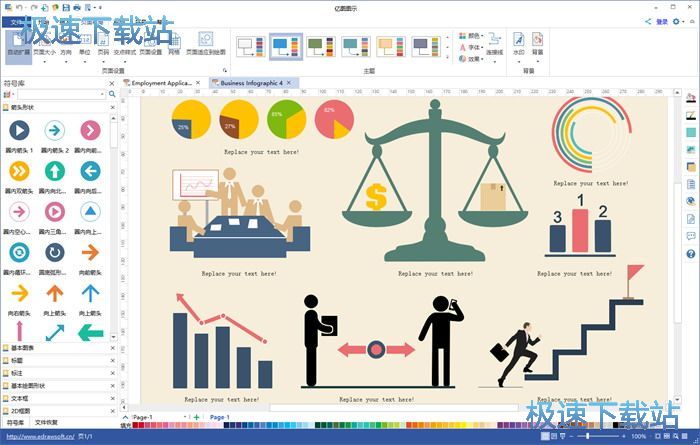新手福利:亿图图示基本操作图文详解!
时间:2020-08-04 17:03:11 作者:无名 浏览量:49
亿图图示设计软件是一款功能强大的平面设计软件,易于使用和操作。如果你会使用Word文档,就一定能够直接使用这款软件,即使是一个新手也可以快速的上手使用。接下来小编给大家来演示如何创建思导图,以及简单的介绍一下亿图图示设计软件的几个常见使用方式,一起来看看吧!
1.快速创建图表
①打开亿图软件,单击新建并在“预定义模板和示例”中选择所需的绘图类型;
②从右侧的模板和示例中,选择从模板或示例创建。

亿图图示设计软件图一
2.连接形状
①打开模板或示例时,将打开相关的符号库。只需将所需的形状符号拖放到绘图页即可开始绘图。将左侧符号库中的图形拖放到绘图页上,或直接双击它;
②将鼠标移到图形和符号上,自动显示其浮动按钮。单击浮动按钮将主标题添加到形状中;
③提示:亿图根据图表的不同特点设计相应的形状。绘制流程图时,可以从画面显示的四个方向连接流程图的基本符号。

亿图图示设计软件图二
3.旋转图形
①将光标移动到流程图的相关图形和符号上,直到显示蓝色自动连接箭头。在需要连接的图片方向点击蓝色箭头,点击图形右上角的动作按钮和符号,快速替换图形。
②单击图形并旋转图形上方的圆形控制点以旋转图形;拖放绿色控制点以更改大小。
③请注意,在选择的控制点将变成橙色,指针变为箭头显示方向。

亿图图示设计软件图三
4.为形状添加文本
①双击要添加文本的形状,直接输入文本。
②单击绘图页的任何空白区域或按下ESC键完成文本输入。
③同样,双击连接线添加文本。
提示:有许多带浮动按钮的形状。单击它们查看它们的快捷功能。或者右键单击形状以查看其快捷菜单。例如,要组织合成,您可以单击浮动按钮添加下属或同事。这些形状会自动连接以显示层次关系。

亿图图示设计软件图四
5.美化主题
①打开“页面布局”菜单下的“主题”,点击即可切换页面的主题样式;将光标移动到绘图页底部的“颜色栏”以快速修改图形或线条的颜色。
②在软件右侧的工具栏中,您还可以修改图形填充和线条颜色。
③在思维导图菜单中,你可以通过软件内置的“思维导图主题”快速美化主题。

亿图图示设计软件图五
亿图图示 9.4 官方版
- 软件性质:国产软件
- 授权方式:共享版
- 软件语言:简体中文
- 软件大小:284136 KB
- 下载次数:1963 次
- 更新时间:2020/8/4 10:50:36
- 运行平台:WinAll...
- 软件描述:亿图图示专家是一款综合矢量绘制软件,新颖小巧,功能强大,可以很方便的绘制各种专业... [立即下载]
相关资讯
相关软件
电脑软件教程排行
- 怎么将网易云音乐缓存转换为MP3文件?
- 比特精灵下载BT种子BT电影教程
- 微软VC运行库合集下载安装教程
- 土豆聊天软件Potato Chat中文设置教程
- 怎么注册Potato Chat?土豆聊天注册账号教程...
- 浮云音频降噪软件对MP3降噪处理教程
- 英雄联盟官方助手登陆失败问题解决方法
- 蜜蜂剪辑添加视频特效教程
- 比特彗星下载BT种子电影教程
- 好图看看安装与卸载
最新电脑软件教程
- 雨课堂电脑版的功能介绍和安装教程
- 新手福利:亿图图示基本操作图文详解!
- 花猫加速器的功能介绍及详细使用教程
- 2345软件管家的功能介绍及使用方法
- 掌门1对1官方版安装使用
- 王码五笔86版安装使用教程
- 苏宁豆芽安装教程
- 奇米影视盒安装使用
- 奶瓶仔qq表情包下载 导入QQ教程
- 拇指玩PC版使用方法
软件教程分类
更多常用电脑软件
更多同类软件专题